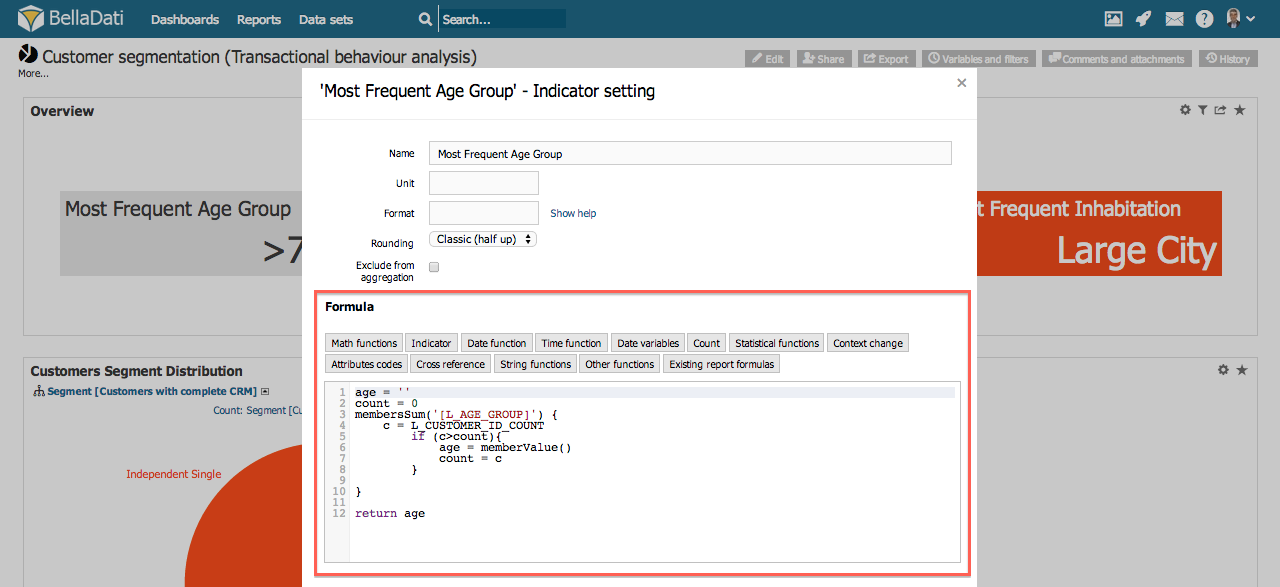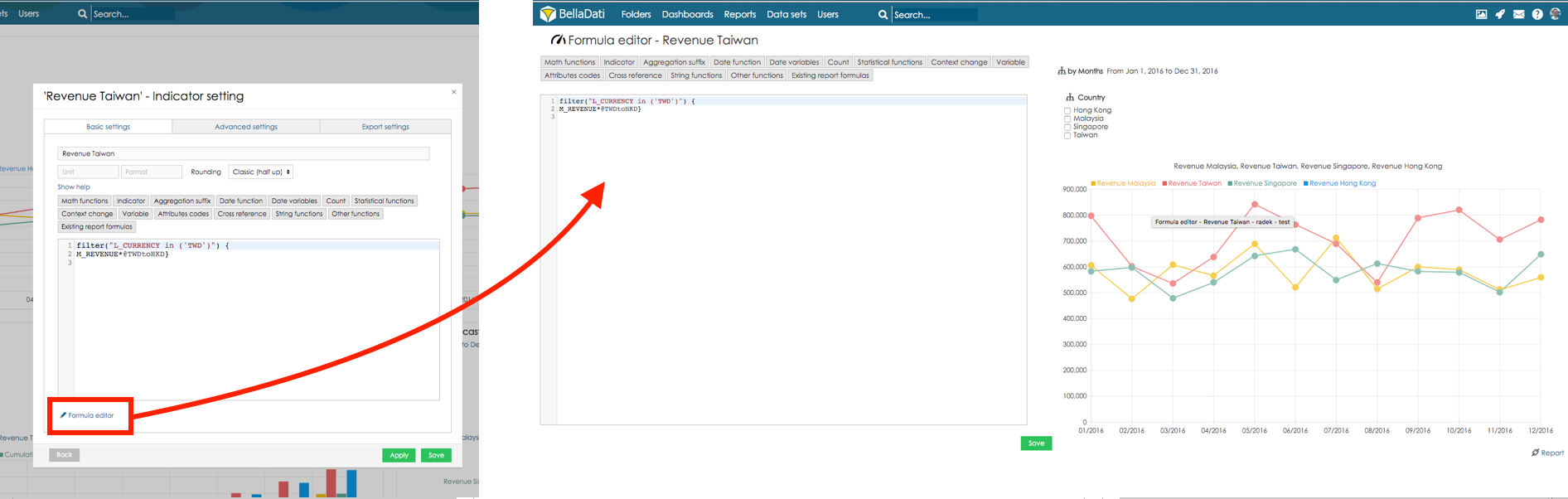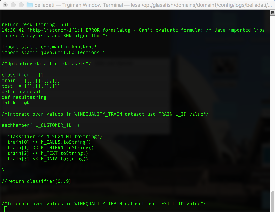Page History
...
| Sv translation | ||||||||||||||||||||
|---|---|---|---|---|---|---|---|---|---|---|---|---|---|---|---|---|---|---|---|---|
| ||||||||||||||||||||
フォーミュラとスクリプトは、BellaDatiデータセット内のインディケーターから計算されたインディケーターを作成する時に使用されます。 フォーミュラによって定義されるインディケーターは4種類あります。
フォーミュラの作成
計算したインディケーターのみのフォーミュラを編集できます。計算インディケーターを作成するには:
利用可能なフォーミュラの完全特定はフォーミュラ参照ガイドをご覧下さい。 フォーミュラの編集レポートのインディケーター名をクリックしインディケーター設定ウィンドウを開いてください。
フォーミュラインディケーター編集フォーミュラインディケーター編集者は選択したインディケーターのフォーミュラインディケーターの直接的な結果を提供します。フォーミュラ編集者にアクセスするには、インディケーター設定ダイアログウィンドウのフォーミュラ編集者オプションを選択してください。このオプション選択後、選択したビジュアル化の隣に、フォーミュラインディケーター編集者が表示されるブラウザの新しいタブが開かれます。ビジュアル化にフォーミュラインディケーターを適用するには保存オプションを選択、または、レポートに戻るにはレポートオプションを選択してください (更新されたフォーミュラがこのレポートに適用されます):
フォーミュラのデバッグ(より先進的なオプション)フォーミュラのデバッグにより先進的な方法が必要な場合、BellaDati のどのインストールにもあるformula.log ファイルを使用できます。formula.log ファイルへのアクセスにはBellaDati のオンプレミスのインストールが必要であることにご注意ください。ログファイルへのパスは YOUR INSTALLATION DIRECTORY/logs/belladati/formula.log.です。YOUR INSTALLATION DIRECTORY(あなたのインストールディレクトリ) はインストールによって異なります。Unixインストールでは、より少ないコマンドでformula.logファイルを閲覧することができます。 計算インディケーターの集合体計算インディケーターのインディケーター設定ダイアログはメンバーや時間集合体の特定に欠けることにご注意ください。 これは、追加機能との組み合わせでプログラムに従って定義できるからです。 メンバー集合体は以下で始まるインディケーターによって特定できます:
フォーミュラの集合体についての詳細はフォーミュラ参照ガイドをご覧下さい。 Next Steps |
| Sv translation | ||||||||||||||||||||
|---|---|---|---|---|---|---|---|---|---|---|---|---|---|---|---|---|---|---|---|---|
| ||||||||||||||||||||
Formeln und Skripte verwenden [Original Seitentitel]Formeln und Skripts werden verwendet, um aus Indikatoren innerhalb des BellaDati-Datasets berechnete Indikatoren zu erstellen. Es gibt vier Arten von Indikatoren, die durch die Formel definiert werden:
Formeln erstellen
Sie können Formeln nur für berechnete Indikatoren bearbeiten. So erstellen Sie ein berechnete Indikatoren:
Die vollständige Beschreibung der verfügbaren Formeln finden Sie im Formula Reference Guide. Formeln bearbeitenKlicken Sie im Report auf Indikatorname, um das Fenster mit den Indikatoreinstellungen zu öffnen.
Formel-Indikator-Editor
Der Formelindikator-Editor bietet Ihnen direkte Ergebnisse des Formelindikators im ausgewählten Indikator. Um auf den Formeleditor zuzugreifen, wählen Sie die Option Formeleditor im Dialogfenster Indikatoreinstellungen. Wenn Sie diese Option auswählen, wird eine neue Registerkarte Ihres Browsers geöffnet, in der der Formelindikator-Editor neben der ausgewählten Visualisierung angezeigt wird. Wählen Sie die Option Speichern, um das Formelkennzeichen in der Visualisierung anzuwenden, oder die Option Report, um zum Report zurückzukehren (aktualisierte Formel wird in diesem Report angewendet):
FEHLERBEHEBUNG DER FORMELN (ADVANCED OPTION)Für den Fall, dass Sie erweiterte Methoden zum Debuggen Ihrer Formel verwenden müssen. Sie können die formula.log-Datei verwenden, die in jeder BellaDati-Installation vorhanden ist. Bitte beachten Sie. Sie benötigen eine lokale Installation von BellaDati, um auf die formula.log-Datei zugreifen zu können. Der Pfad zur Protokolldatei ist IHR INSTALLATIONSVERZEICHNIS/logs/belladati/formula.log. IHR INSTALLATIONSVERZEICHNIS unterscheidet sich je nach der von Ihnen vorgenommenen Installation. Bei Unix-Installationen können Sie den Befehl less verwenden, um die Datei formula.log anzuzeigen. Aggregation in berechneten IndikatorenBeachten Sie, dass der Indikator-Einstellungsdialog des berechneten Indikators keine Angaben zu Mitgliedern und Zeitaggregation enthält. Dies liegt daran, dass Sie es programmatisch in Kombination mit zusätzlichen Funktionen definieren können. Die Aggregation der Mitglieder kann durch Anhängen des Indikators definiert werden mit:
Im Formula Reference Guide erfahren Sie mehr über Aggregationen in Formeln. Nächste Schritte |